Hoe maak je een lijngrafiek in Excel

Excel biedt een verscheidenheid aan grafieken om gegevens te projecteren. Elke grafiek heeft zijn eigen specialiteiten, dus het is logischer wanneer gegevens worden weergegeven met de juiste grafiek.

Geen e-mails ontvangen in Outlook? We hebben allemaal werk te doen en meldingen te bekijken. Als Outlook geen e-mails kan ontvangen, wordt ons zakelijke en persoonlijke leven afgesloten.
Gelukkig zijn er verschillende manieren om dit probleem op te lossen.
In dit artikel laten we zien hoe u uw Outlook-inbox kunt repareren en weer aan het werk kunt krijgen. Er zijn veel mogelijke redenen waarom Outlook geen nieuwe berichten ontvangt. Eerste dingen eerst: diagnose van het probleem.
Outlook heeft een spamfilteroptie die ongewenste en verdachte e-mails naar de map Spam stuurt . Deze map staat los van uw inbox, dus als u geen e-mails ontvangt, kan Outlook deze hier verkeerd plaatsen.
Gelukkig is het gemakkelijk om die e-mails terug naar de inbox te verplaatsen. In de toekomst kunt u Outlook ook instrueren om vanaf nu nooit e-mails van die specifieke afzender als spam te markeren.
Om dit zelf te doen:
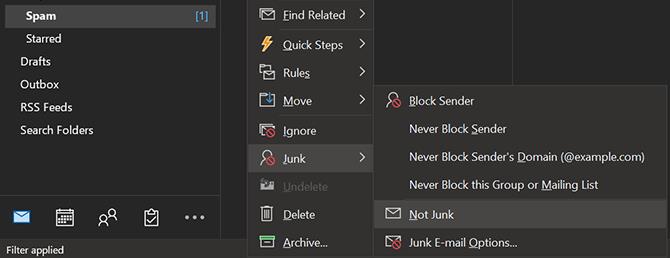
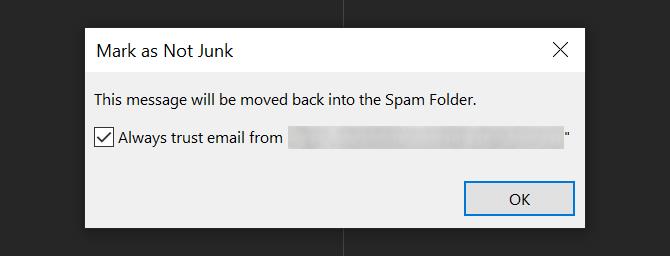
Gerelateerd: Antispamfilters voor Microsoft Outlook
Uw sorteeropties kunnen een andere reden zijn waarom u geen e-mails ontvangt in Outlook.
U kunt uw e-mails in Outlook op een aantal manieren sorteren. Als deze sorteeropties zo zijn geconfigureerd dat uw meest recente e-mails niet bovenaan worden weergegeven, kunnen uw nieuw ontvangen e-mails worden gemengd met andere berichten. Hierdoor kan het lijken alsof u helemaal geen e-mails ontvangt in Outlook.
Een snelle en gemakkelijke manier om dit op te lossen, is door de sorteervolgorde van e-mail in Outlook te wijzigen. Om dit te doen:
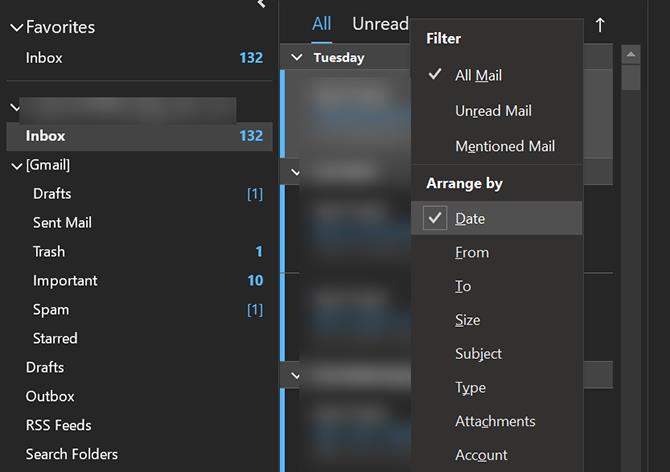
Je recent ontvangen e-mails zouden nu bovenaan je inbox moeten verschijnen. E-mails die niet binnenkomen in Outlook is niet altijd een serverprobleem. Soms zijn ze er. Je kunt ze gewoon niet zien.
Een van onze favoriete Microsoft Outlook-tools is een optie genaamd Offline werken waarmee u de verbinding met de server kunt verbreken als u geen nieuwe e-mails wilt ontvangen. Als deze optie is ingeschakeld, ontvangt u mogelijk geen e-mails in Outlook.
U kunt dit oplossen door de offline modus in Outlook uit te schakelen:
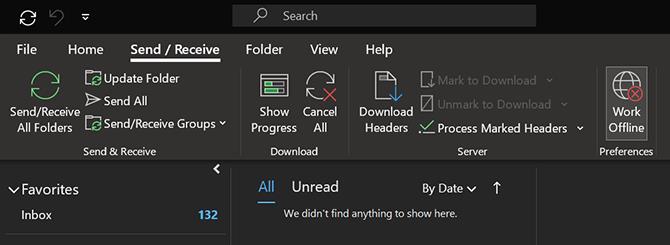
Outlook zou nu weer online moeten zijn; wacht een minuut of twee totdat het zichzelf ververst.
U vraagt zich misschien af: "Waarom ontvang ik geen e-mails van een bepaalde afzender?"
Met Outlook kunt u een lijst bijhouden van geblokkeerde adressen , van iedereen van wie u geen e-mail wilt ontvangen. Misschien is een vertrouwde e-mailafzender op de een of andere manier op deze lijst terechtgekomen. Hun e-mails worden afgewezen en het lijkt erop dat Outlook geen e-mails van hen kan ontvangen.
Als dit het geval is, zou het probleem moeten worden opgelost door de afzender van de lijst met geblokkeerde afzenders te verwijderen. Als Outlook geen e-mails meer ontvangt van iemand die u kent:
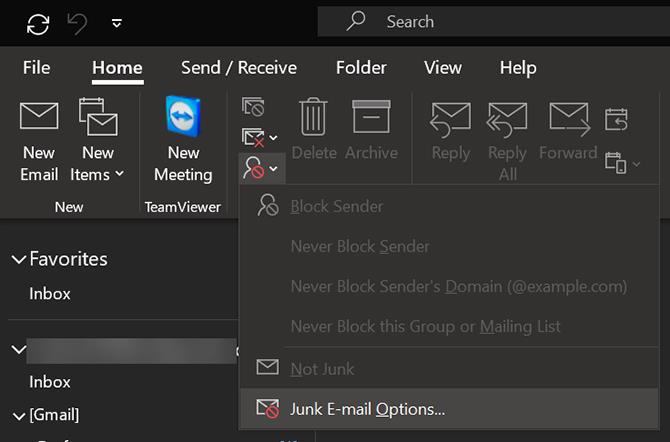
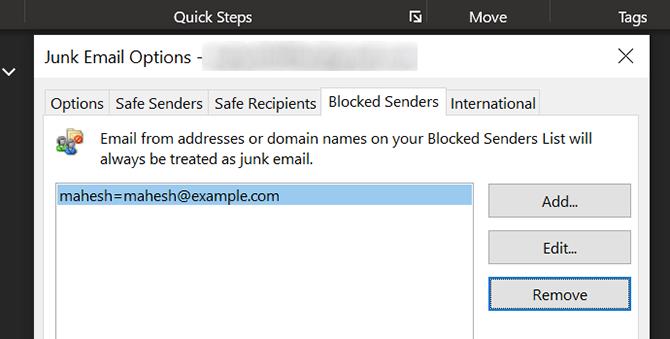
Gerelateerd: Een handtekening maken in Outlook
Regels in Outlook automatiseren veel e-mailgerelateerde taken. Als je een regel hebt die werkt met de e-mails die je ontvangt, kan het zijn dat je berichten naar een andere map worden gestuurd om nooit meer gezien te worden.
Als je ergens niet zeker van bent, behalve dat je geen e-mails kunt ontvangen in Outlook, moet je de regels controleren. Zorg ervoor dat er niet zo'n regel is, zoals hierboven beschreven; als u iets vindt, moet u het uitschakelen om het probleem op te lossen.
U kunt als volgt toegang krijgen tot de regels van Outlook:
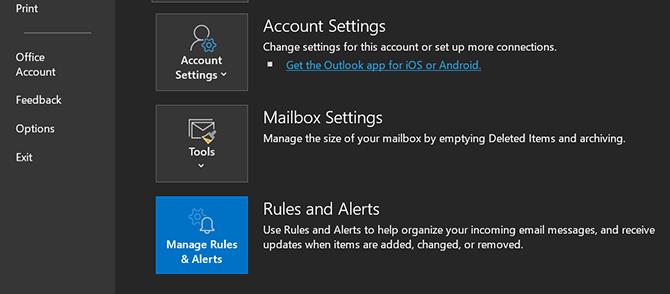
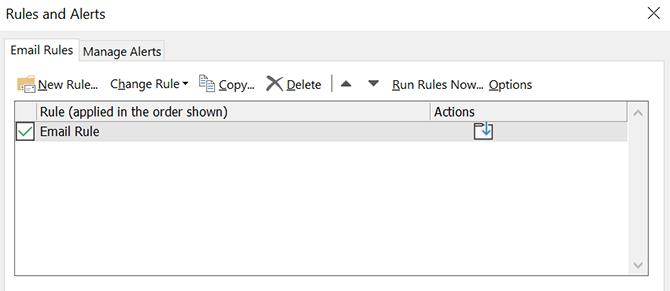
Hiermee wordt de regel uitgeschakeld. Je e-mails zouden zoals verwacht in je inbox moeten verschijnen.
Zoals de meeste apps slaat Outlook cachebestanden op uw computer op om de prestaties te verbeteren. Deze bestanden kunnen soms de reden zijn waarom Outlook geen e-mails kan ontvangen.
U kunt proberen de Outlook-cache te verwijderen en kijken of dat het probleem oplost. Hiermee worden uw Outlook-e-mails of hun bijlagen niet verwijderd.
De cache wissen:
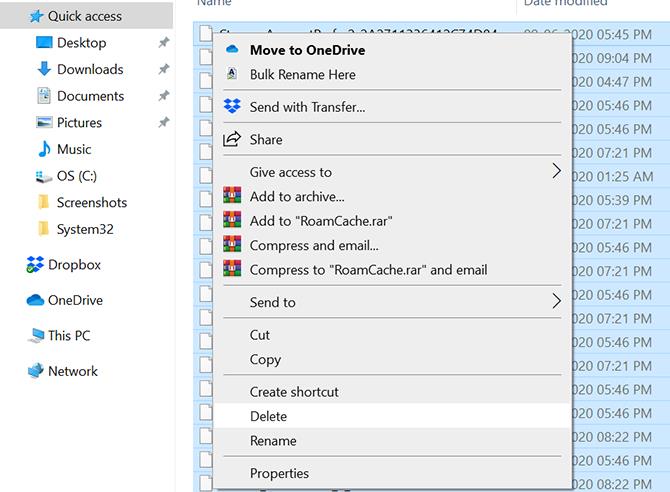
Als u na het bovenstaande nog steeds geen nieuwe e-mails ontvangt in Outlook, is er mogelijk een probleem met uw Outlook-profiel. Outlook-profielen kunnen soms beschadigd raken.
Een snelle manier om problemen met Outlook-profielen te omzeilen, is door het oude profiel te verwijderen en een nieuw profiel te gebruiken. Hiervoor hoeft u alleen uw e-mailaccount opnieuw te configureren en dit duurt niet langer dan een paar minuten.
Houd de instellingen van je e-mailaccount bij de hand, want je hebt ze nodig in de volgende stappen:
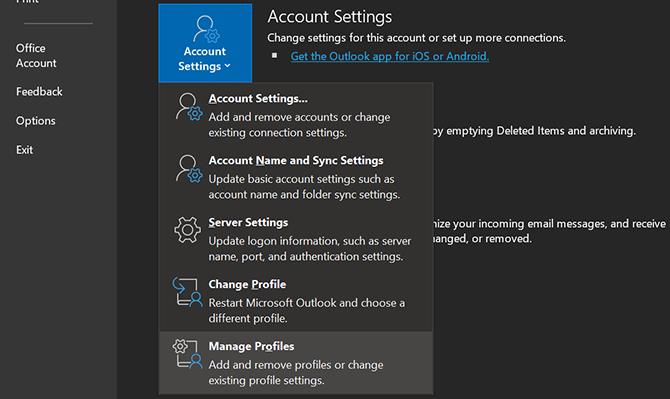
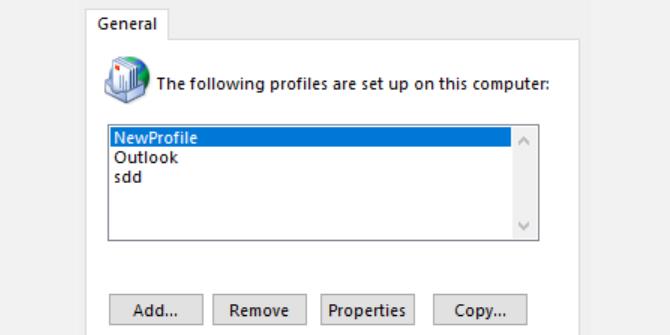
Gerelateerd: E-mails archiveren in Outlook
Waarom ontvangt mijn Outlook geen e-mails? Als u geen e-mails in Outlook hebt ontvangen, zouden een of meer van deze tips het probleem moeten oplossen. Als Outlook geen e-mails ontvangt, zelfs niet nadat u ze allemaal hebt geprobeerd, heeft u mogelijk een groter probleem.
Het goede nieuws is dat als je een normaal persoon bent, de dag des oordeels niet waarschijnlijk is; een van de hierboven beschreven fixes zou je moeten oplossen. Er is weinig frustrerender dan wanneer Outlook geen e-mails ontvangt, maar het obstakel zal zelden onoverkomelijk zijn. Op naar de volgende crisis.
Excel biedt een verscheidenheid aan grafieken om gegevens te projecteren. Elke grafiek heeft zijn eigen specialiteiten, dus het is logischer wanneer gegevens worden weergegeven met de juiste grafiek.
Er is een stijgende trend in mensen die thuis werken of op afstand studeren. Dit heeft geresulteerd in een aanzienlijke groei van online leerplatforms en de cursussen die ze aanbieden.
Door wijzigingen in uw Excel-spreadsheets bij te houden, kunnen andere mensen uw bestand gemakkelijker bijwerken of controleren. Het is ook handig als u alle wijzigingen wilt bijhouden. De opdracht Wijzigingen bijhouden is gemakkelijk te vinden op het tabblad Review van de oudere versies van Microsoft Excel. Het is echter mogelijk dat u en uw team het moeilijk vinden om ze in te stellen op nieuwere versies.
Wilt u een Outlook-e-mail opslaan als PDF, maar weet u niet hoe? Het is niet zo voor de hand liggend als je zou denken, maar het is nog steeds gemakkelijk te doen als je eenmaal weet hoe.
Google heeft aanzienlijke vooruitgang geboekt met betrekking tot samenwerking op de werkplek, niet alleen in zoekmachines. Het bedrijf heeft verschillende apps en functies die teams kunnen gebruiken om hun workflow te verbeteren, waarvan vele eenvoudig te integreren zijn met andere apps.
Als u veel gebruik maakt van Excel, heeft u waarschijnlijk al heel vaak LOOKUP-functies gebruikt. Als u niet bekend bent, wordt de functie LOOKUP gebruikt om door een enkele rij of kolom te zoeken om een specifieke waarde in een andere rij of kolom te vinden.
Elke dag worden er miljarden e-mails verzonden en ontvangen. Door uw e-mail op de juiste manier te beginnen, kan uw bericht opvallen en een goede toon voor uw e-mail creëren.
Freelancers kunnen nu werkprojecten vinden op LinkedIn. Het populaire professionele sociale netwerk opent mogelijkheden voor professionals om werk te vinden op zijn platform, en gaat verder dan alleen hen de tools te geven om hun vaardigheden en ervaring te adverteren.
OneNote is de app voor het maken van notities voor Windows-gebruikers. Met nieuwe updates is het nu rijk aan functies en heeft het een verbeterde interface. Het is echter niet foutloos. Vaak ziet u mogelijk onjuiste synchronisatie in de app, bestanden die helemaal niet worden geopend of bestanden die worden geopend als alleen-lezen.
Grammarly domineert al jaren de markt voor grammatica-editors. Het is een van de beste tools die je als schrijver kunt krijgen. Microsoft zocht echter de kans en bracht Microsoft Editor uit als alternatief voor Office 365-gebruikers.
Als je te veel projecten op je bord hebt, kan het moeilijk zijn om georganiseerd en op de hoogte te blijven. Een tool voor projectportfoliobeheer bespaart u de tijdrovende taak om elk project afzonderlijk te bekijken. Het maakt het revisieproces eenvoudig door alle belangrijke records op één plek weer te geven.
Deze app voor taak-, project- en teambeheer heeft een aantal opwindende functies die u in uw leven kunt toepassen om van gemak te genieten. De ad-hoc gevallen van persoonlijk gebruik voegen waarde toe aan uw ClickUp-abonnement. Van keukenrecepten tot posts op sociale media, je kunt ClickUp in veel ruimtes toepassen.
Steeds meer mensen werken vanuit huis. In het begin klinkt het geweldig: je kunt in je badjas werken, meer tijd met de kinderen doorbrengen en je eigen uren indelen. Maar het heeft ook zijn nadelen.
Er zijn veel apps op de markt die u helpen productiever te worden. Sommige zijn gratis, andere zijn betaald. Ondanks dit alles zult u er misschien niet veel van winnen. Sommige zijn gewoon te technisch, andere zijn te simpel.
Leeftijd aangeven in jaren? Het lijkt misschien eenvoudig, maar het kan je overrompelen. Evenzo vereist het geven van uw precieze leeftijd vanaf uw geboortedatum nog meer aandacht.
Het enige dat u over Asana moet leren, is hoe u projecten kunt gebruiken om de productiviteit van uw team te verhogen. Met Asana-projectbeheer vermijd je verouderde spreadsheets, lange e-mailthreads en lange vergaderingen waarin dezelfde informatie wordt herhaald.
De zakenwereld is in de 21e eeuw drastisch veranderd en nu is het niet ongebruikelijk dat teams zich over verschillende locaties verspreiden. Bovendien hebben bedrijven meestal meerdere projecten onderweg, wat het volgen van alles moeilijk maakt.
Het archiveren van e-mails is een van de beste manieren om uw inbox opgeruimd te houden. Als je dit in Outlook wilt doen, heb je geluk. Met zowel Outlook voor het web als Outlook voor desktop kunt u uw e-mails gemakkelijk archiveren.
Tegenwoordig kun je vrijwel elk smart device gebruiken om bestanden en eBooks te openen en te lezen. Er gaat echter niets boven Kindle-apparaten als het ideale apparaat om eBooks te lezen.
Een logo moet relevant en pakkend zijn, omdat het helpt om de verbinding tussen het merk en de klanten tot stand te brengen. Het is vaak het middelpunt van een merkstrategie die creativiteit, ontwerpvaardigheden en vakkundige uitvoering vereist. Bedrijven zijn bereid flink te betalen voor een effectief logo. Daarom is het ontwerpen van logo's een lucratieve freelance-optreden of bijzaak geworden.
Excel biedt een verscheidenheid aan grafieken om gegevens te projecteren. Elke grafiek heeft zijn eigen specialiteiten, dus het is logischer wanneer gegevens worden weergegeven met de juiste grafiek.
Er is een stijgende trend in mensen die thuis werken of op afstand studeren. Dit heeft geresulteerd in een aanzienlijke groei van online leerplatforms en de cursussen die ze aanbieden.
Door wijzigingen in uw Excel-spreadsheets bij te houden, kunnen andere mensen uw bestand gemakkelijker bijwerken of controleren. Het is ook handig als u alle wijzigingen wilt bijhouden. De opdracht Wijzigingen bijhouden is gemakkelijk te vinden op het tabblad Review van de oudere versies van Microsoft Excel. Het is echter mogelijk dat u en uw team het moeilijk vinden om ze in te stellen op nieuwere versies.
Wilt u een Outlook-e-mail opslaan als PDF, maar weet u niet hoe? Het is niet zo voor de hand liggend als je zou denken, maar het is nog steeds gemakkelijk te doen als je eenmaal weet hoe.
Google heeft aanzienlijke vooruitgang geboekt met betrekking tot samenwerking op de werkplek, niet alleen in zoekmachines. Het bedrijf heeft verschillende apps en functies die teams kunnen gebruiken om hun workflow te verbeteren, waarvan vele eenvoudig te integreren zijn met andere apps.
Als u veel gebruik maakt van Excel, heeft u waarschijnlijk al heel vaak LOOKUP-functies gebruikt. Als u niet bekend bent, wordt de functie LOOKUP gebruikt om door een enkele rij of kolom te zoeken om een specifieke waarde in een andere rij of kolom te vinden.
Elke dag worden er miljarden e-mails verzonden en ontvangen. Door uw e-mail op de juiste manier te beginnen, kan uw bericht opvallen en een goede toon voor uw e-mail creëren.
Freelancers kunnen nu werkprojecten vinden op LinkedIn. Het populaire professionele sociale netwerk opent mogelijkheden voor professionals om werk te vinden op zijn platform, en gaat verder dan alleen hen de tools te geven om hun vaardigheden en ervaring te adverteren.
Grammarly domineert al jaren de markt voor grammatica-editors. Het is een van de beste tools die je als schrijver kunt krijgen. Microsoft zocht echter de kans en bracht Microsoft Editor uit als alternatief voor Office 365-gebruikers.
Als je te veel projecten op je bord hebt, kan het moeilijk zijn om georganiseerd en op de hoogte te blijven. Een tool voor projectportfoliobeheer bespaart u de tijdrovende taak om elk project afzonderlijk te bekijken. Het maakt het revisieproces eenvoudig door alle belangrijke records op één plek weer te geven.


















